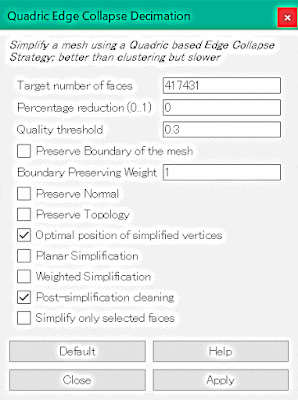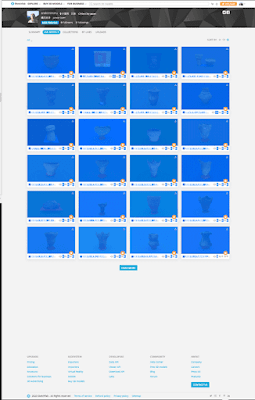Sketchfabの3Dモデルを見ていただいた外国の方から英訳を付けてほしい旨の要望がありました。これまで完全に日本語だけで通していますが、閲覧していただいている方はほとんどが外国の方です。そこでSketchfab画面に次のような工夫を加え改善しました。
arkiminoruのSketchfab画面
3Dモデル説明の英訳を付けました。また表題に英語キーワードを付けました。表題の字数制限が厳しく日本語と英語の併記は無理です。さらに関連ブログ記事URLと関連YouTube動画URLを追記しました。
同時に荒木稔のYouTube画面についても同様の改善を加えました。
荒木稔のYouTube画面
英訳はGoogle Translate直訳そのままです。
Google Translate画面
今後Google Translate画面を常時使うことになるので、ブラウザですぐにこの画面が開くように工夫しました。
Sketchfab及びYouTubeの最新記事11編についてこの作業を本日行ったのですが、その直後にSketchfabあるいはYouTubeを経由して普段アクセスの無い3ヵ国から関連ブログ記事にアクセスがありました。驚きです。恐らくSketchfab表題に入った英語キーワードが検索され、見慣れない画面が出たのでブログまでアクセスしていただいたのだと思います。
Sketchfabやブログ記事を多くの人に見ていただけるのはうれしいことですから、今後新作記事について英訳追記を常態化することにします。
なお、考古学用語についてGoogle Translateの結果を吟味することなく使う現状は不安であり好ましいものではありません。考古学用語英和対照辞典みたいなものがあれば入手することにします。